Durch das Ändern dieser Steuerung wird die Seite neu geladen
iTunes-Benutzerhandbuch
- Willkommen
- Was ist iTunes?
-
- Möglichkeiten zum Hinzufügen von Objekten
- Übertragen von Käufen von einem Mobilgerät
- Importieren von Musiktiteln aus dem Internet
- Exportieren von Musik oder Videos aus anderen Apps
-
- Anpassen des iTunes-Fensters
- Finden von Objekten und Duplikaten
- Spaltenbrowser verwenden
- Löschen von Objekten
-
- Ändern des Speicherorts für Dateien
- Verwenden mehrerer iTunes-Mediatheken
- Konvertieren von Musikdateiformaten
- Bewegen deiner iTunes-Mediathek auf einen anderen Computer
- Installieren von Plug-Ins
- Aktualisieren von iTunes
- Ändern der Sprache
- Umgehen der Windows-Firewall
- Verbindung zum Internet herstellen

Abspielen von Musiktiteln und mehr in iTunes auf dem PC
Gib mit iTunes Musik, Filme, TV-Sendungen, Podcasts und andere Objekte in deiner iTunes-Mediathek wieder. Du kannst auch CDs, DVDs, Apple Music Radio und andere Web-Inhalte abspielen.
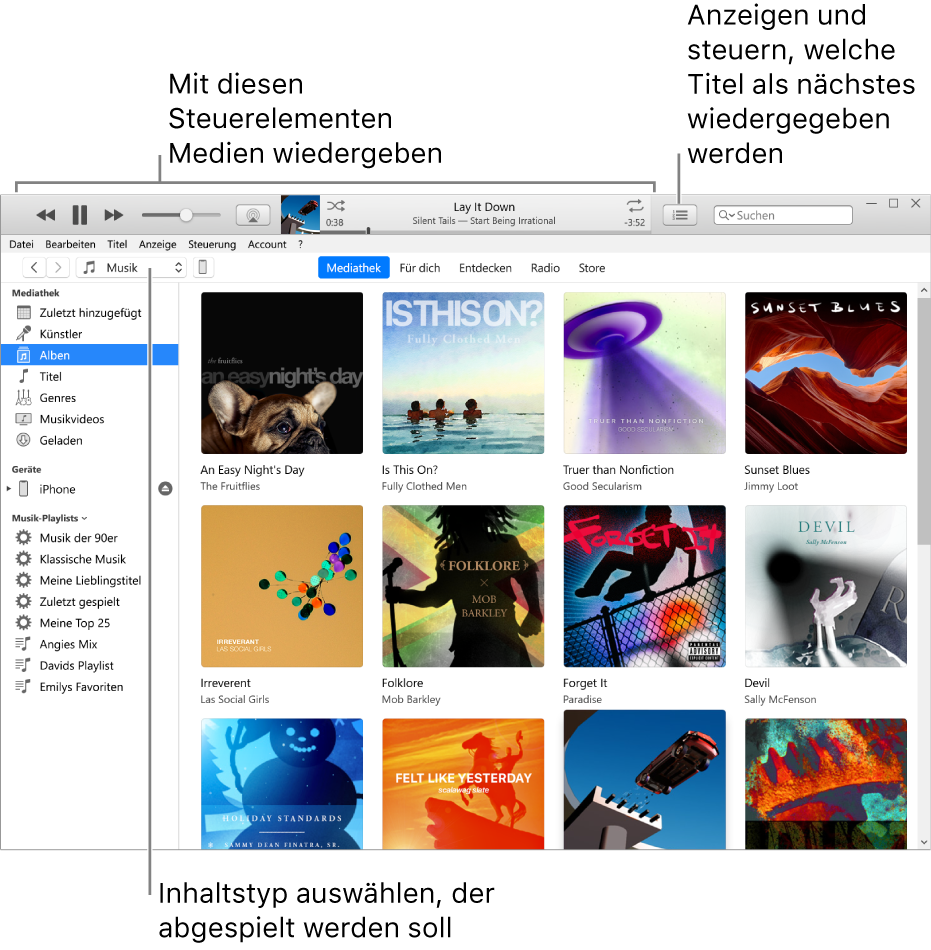
Wähle in der iTunes-App
 auf dem PC „Musik“ aus dem Popupmenü oben links und klicke auf „Mediathek“.
auf dem PC „Musik“ aus dem Popupmenü oben links und klicke auf „Mediathek“.
Doppelklicke auf das gewünschte Objekt, um es abzuspielen.
Ein blauer Punkt ![]() neben einem Film, einer TV-Sendung, einem Podcast oder einem Hörbuch bedeutet, dass das Objekt bisher noch nicht abgespielt wurde. Ein halber blauer Punkt
neben einem Film, einer TV-Sendung, einem Podcast oder einem Hörbuch bedeutet, dass das Objekt bisher noch nicht abgespielt wurde. Ein halber blauer Punkt ![]() bedeutet, dass das Objekt noch nicht vollständig abgespielt wurde.
bedeutet, dass das Objekt noch nicht vollständig abgespielt wurde.
Vielen Dank für Ihre Rückmeldung.